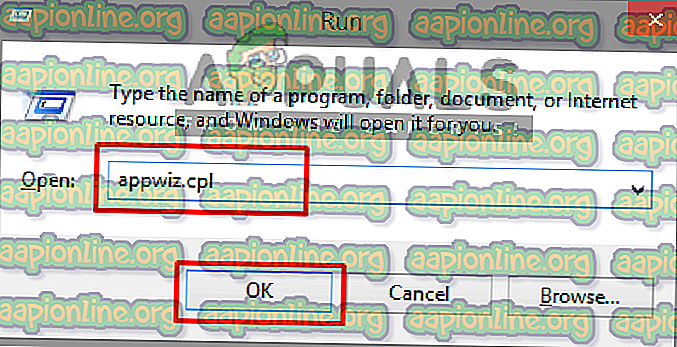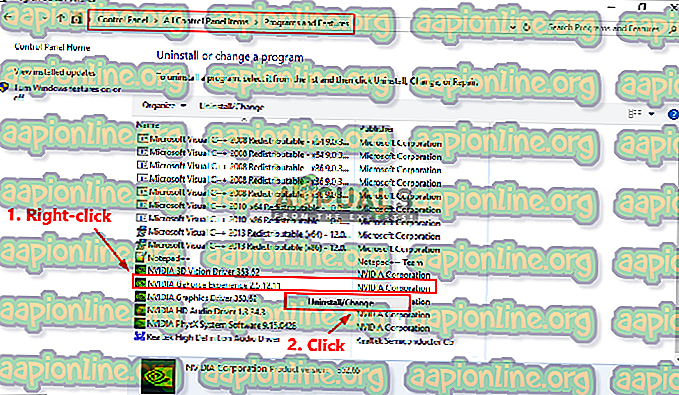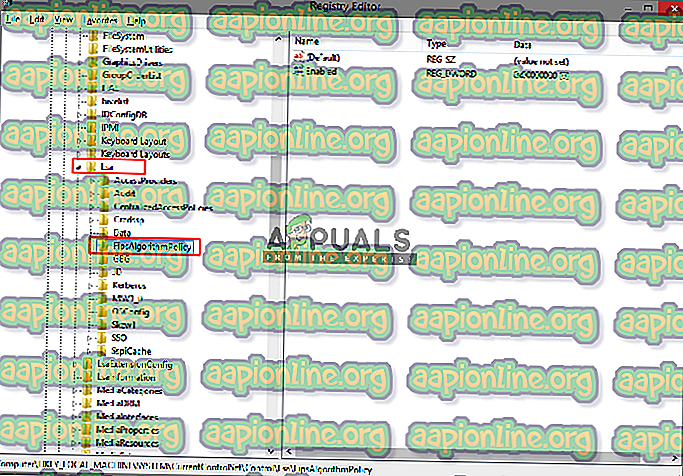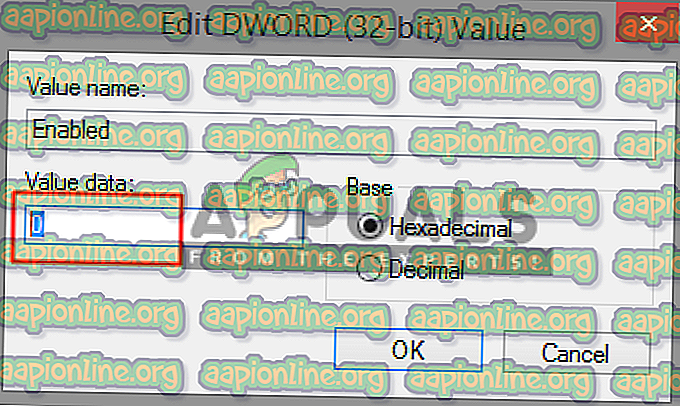Soluție: SChannel Fatal Alert 40
SChannel sau Secure Channel conține un set de protocoale de securitate care asigură autentificarea criptată a identității și o comunicare sigură. Cu toate acestea, există anumite site-uri HTTPS pe care utilizatorii nu se pot conecta prin Internet Explorer și vor primi intrarea în jurnalul de evenimente precum „ SChannel:„ A fost primită următoarea alertă fatală: 40 ”. De asemenea, datorită unor actualizări NVIDIA, utilizatorii au găsit „ schannel –EventID 36888 - alertă fatală 40 ” în vizualizatorul lor de evenimente.

Ce cauzează SChannel Fatal Error Alert 40?
Am analizat mai multe cazuri și după rezolvarea problemelor și examinarea îndeaproape a condițiilor, am ajuns la concluzia că această problemă a fost cauzată din mai multe motive diferite.
Aceasta pare să fie o eroare în strângerea de mână pentru conexiunea HTTPS. Nu se întâmplă cu toate site-urile HTTPS, ci doar cu unele sigure. În mare parte, acest lucru se va întâmpla cu Internet Explorer. De asemenea, din anumite motive, utilizatorii care și-au actualizat driverele NVIDIA păreau să aibă aceeași eroare în sistemele lor. Și ținta va fi experiența NVIDIA GeForce în sistemul lor, provocând și afișând această eroare pe spectatorul lor de evenimente.
Acum că aveți o înțelegere de bază a naturii problemei, vom merge mai departe către metode.
Metoda 1: Dezinstalarea NVIDIA GeForce Experience
Mai mulți utilizatori au această eroare din cauza experienței lor NVIDIA GeForce. Actualizările automate GeForce Experience pot încurca puțin lucrurile. Mulți utilizatori au rezolvat această problemă prin ștergerea experienței GeForce sau actualizarea versiunii mai vechi la versiunea actualizată. Pentru cei care și-au șters aplicația și au remediat problema, o pot reinstala și vedeți dacă această problemă va mai exista sau nu.
- Țineți apăsată tasta Windows și apăsați R pentru a deschide Run, apoi tastați „ appwiz.cpl ” și faceți clic pe OK pentru a deschide programe și funcții
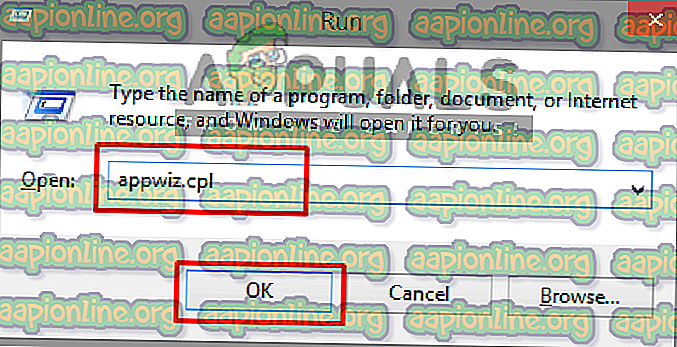
- Acum, căutați în lista de programe instalate pe computer și găsiți NVIDIA GeForce Experience
- Faceți clic dreapta pe ea și selectați Dezinstalare
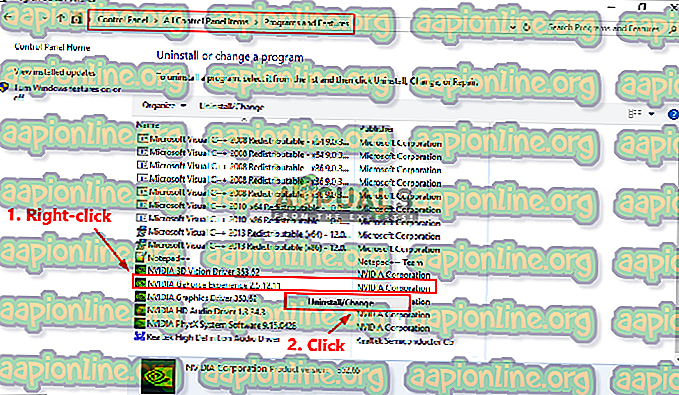
- Parcurgeți utilitarul de dezinstalare urmând instrucțiunile de pe ecran, iar programul va fi dezinstalat de pe computer.
Metoda 2: Permiteți Internet Explorer să accepte cifrele RC4
Acest lucru se poate întâmpla atunci când accesați site-ul web specific, dar browserul dvs. nu este configurat să accepte cifrele RC4. Internet Explorer poate bloca publicitatea oricărei cifre RC4 din registru. Trebuie să dezactivezi politica algoritmilor FIPS de reclamații pentru ca aceasta să funcționeze.
- Țineți apăsată tasta Windows și apăsați R pentru a deschide Run, apoi tastați „ regedit ” și faceți clic pe OK pentru a deschide Editor Editor
- Accesați următorul director:
HKEY_LOCAL_MACHINE \ SYSTEM \ CurrentControlSet \ Control \ Lsa
- În listă veți găsi o cheie „ Fi psAlgorithmPolicy ”
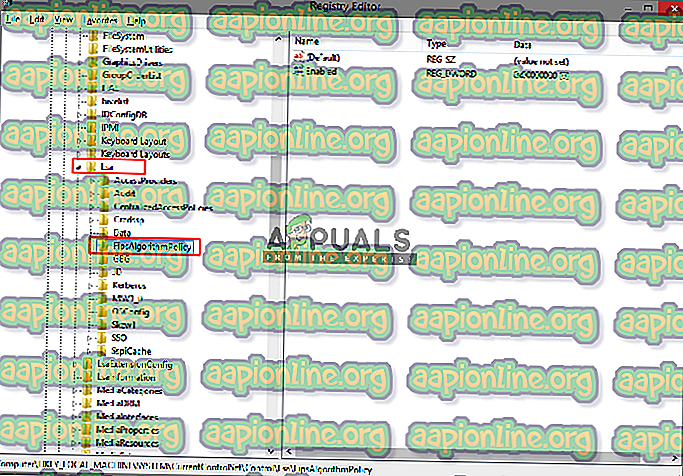
- Faceți clic dreapta pe Activat și selectați Modificare, apoi setați valoarea cheie la 0
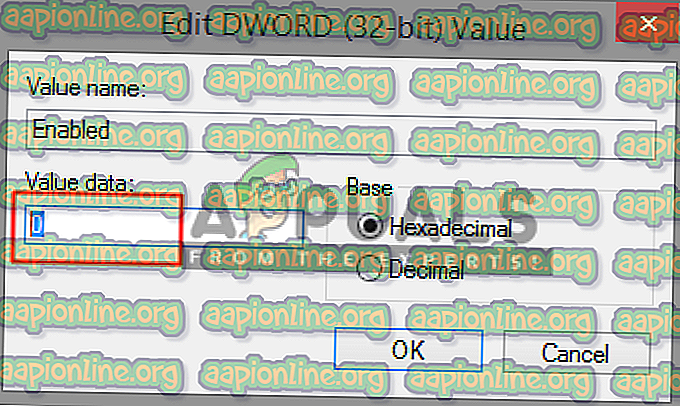
- Reporniți sistemul și Internet Explorer va începe publicitatea corectă a algoritmului RC4.